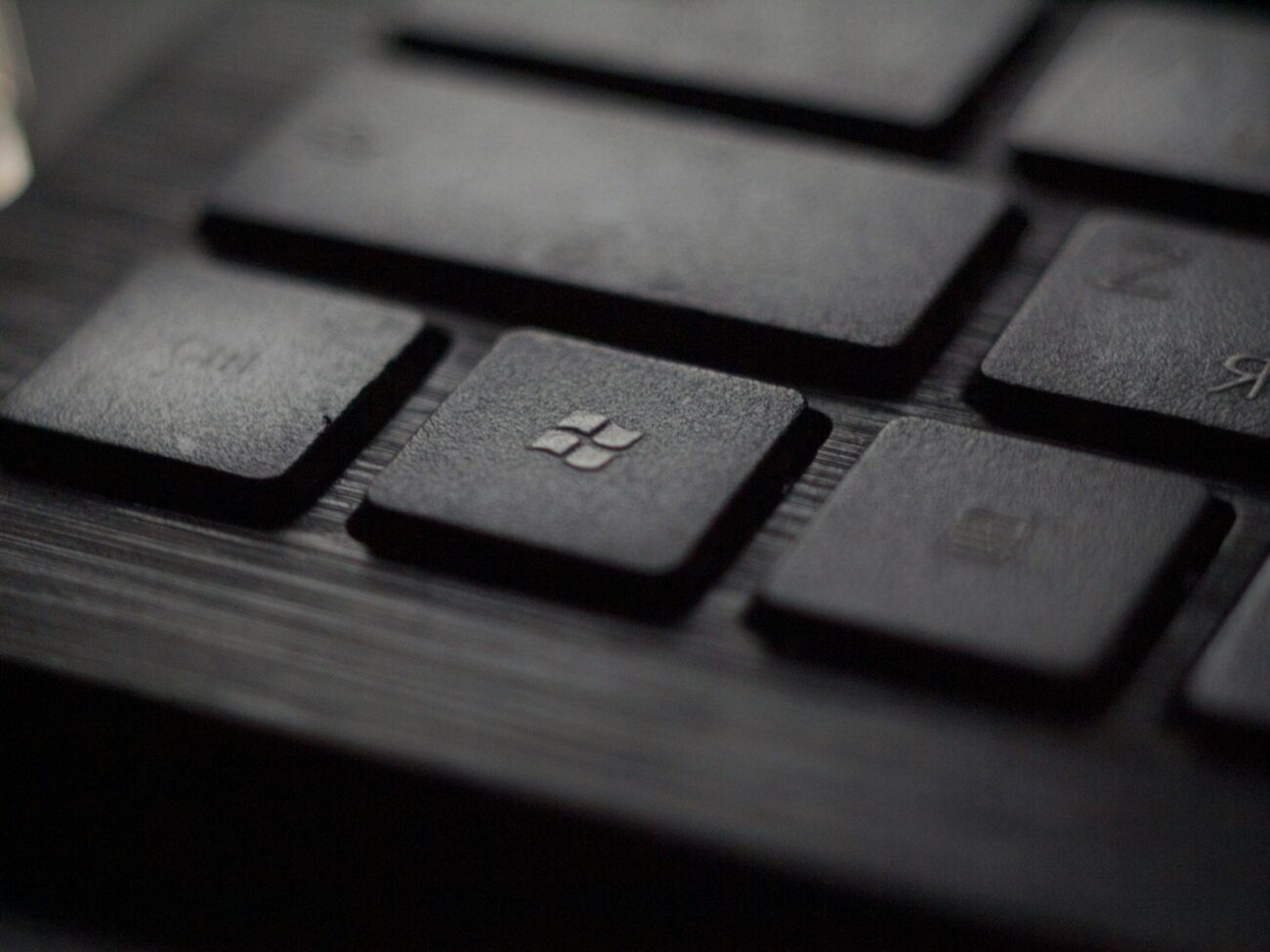Absolut! Das Aktivieren des Spielmodus in Windows 10 und Windows 11 ist ein einfacher, aber effektiver Schritt, um die Leistung deines Systems beim Gaming zu optimieren.
Warum den Spielmodus aktivieren?
Der Spielmodus in Windows hilft, die Systemressourcen so zu priorisieren, dass dein Spiel die maximale verfügbare Leistung erhält. Er macht dies, indem er:
- Hintergrundprozesse minimiert: Weniger CPU- und GPU-Leistung wird für nicht-gamingbezogene Aufgaben verschwendet.
- Update-Aktivitäten reduziert: Windows-Updates und Treiberinstallationen werden während des Spiels pausiert.
- Treiberoptimierungen anwendet: Bestimmte Treiber- und Dienstoptimierungen werden aktiviert, die speziell auf Spiele zugeschnitten sind.
So aktivierst du den Spielmodus:
Die Schritte sind in Windows 10 und Windows 11 sehr ähnlich.
In Windows 10:
- Öffne die Einstellungen, indem du die Windows-Taste + I drückst oder über das Startmenü gehst.
- Klicke auf „Spielen“.
- Wähle im linken Menü den Reiter „Spielmodus“ aus.
- Stelle sicher, dass der Schalter unter „Spielmodus“ auf „Ein“ steht.
In Windows 11:
- Öffne die Einstellungen, indem du die Windows-Taste + I drückst oder über das Startmenü gehst.
- Klicke im linken Menü auf „Spielen“.
- Wähle dann den Unterpunkt „Spielmodus“.
- Stelle sicher, dass der Schalter für den Spielmodus auf „Ein“ steht.
Sobald der Spielmodus aktiviert ist, sollte er sich automatisch einschalten, wenn du ein Spiel startest. Es ist eine gute Standardeinstellung für jeden Gaming-PC!